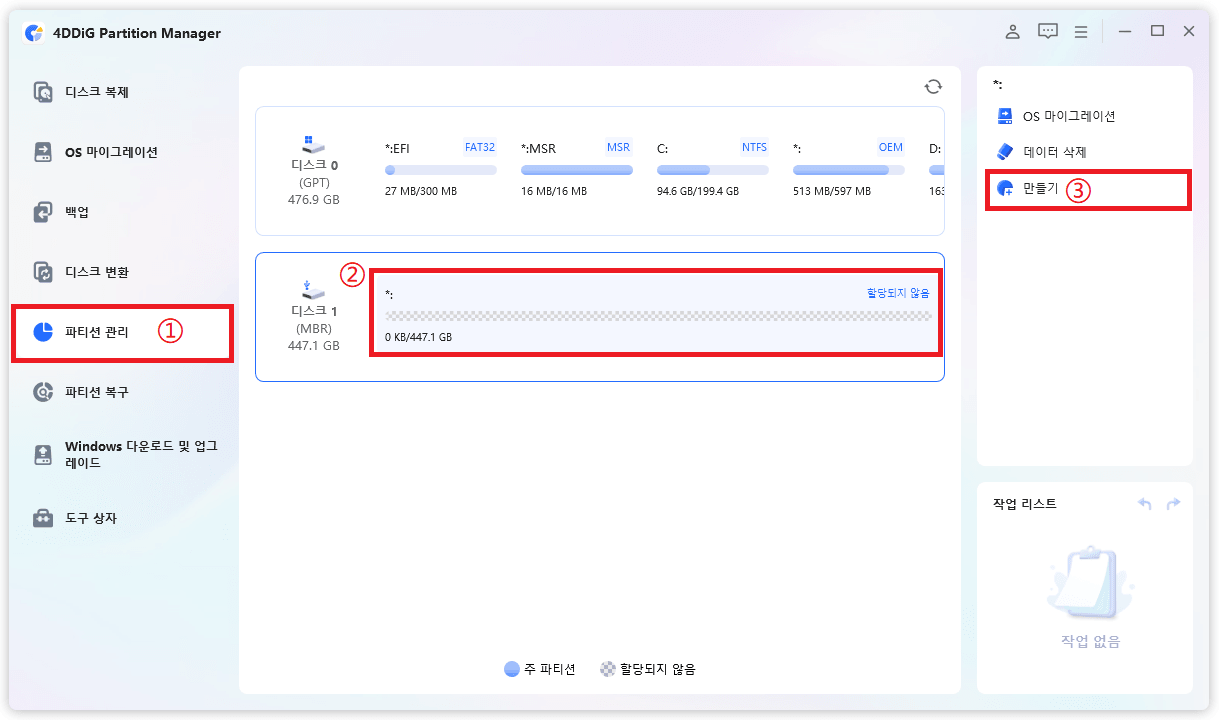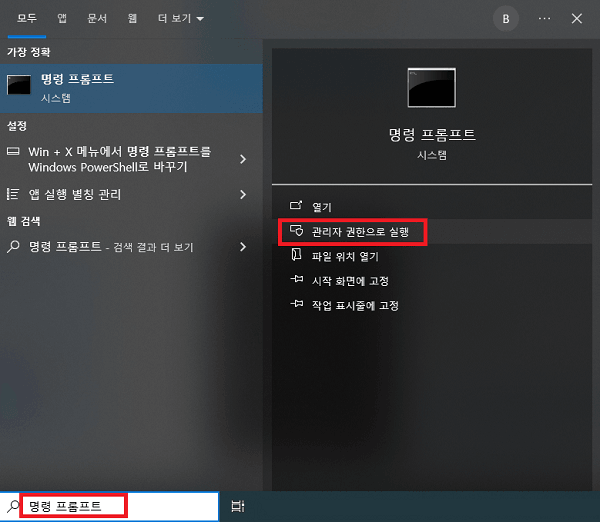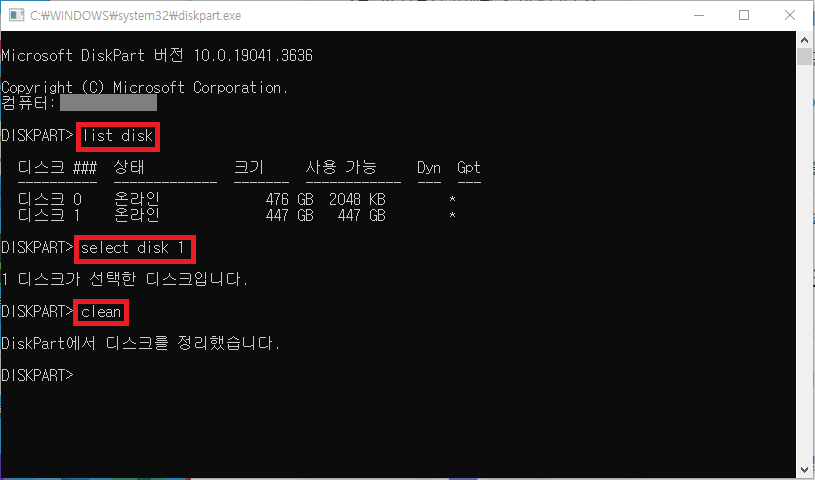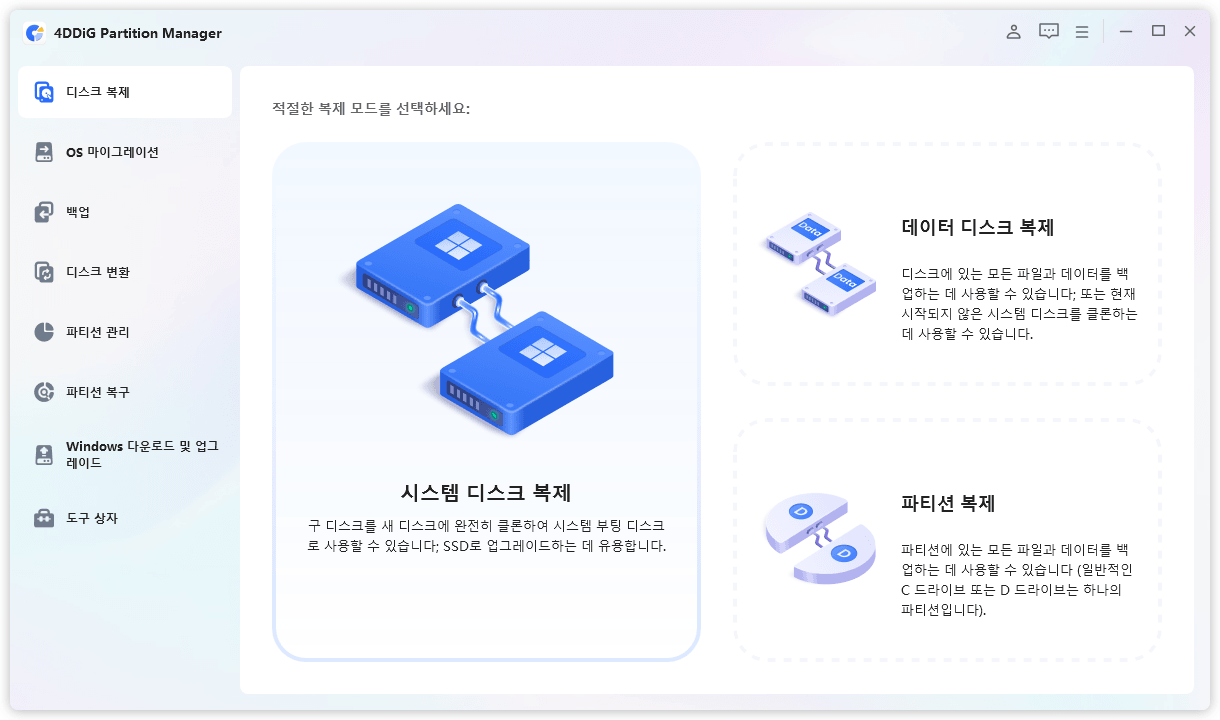컴퓨터의 성능 향상이나 시스템 문제 해결을 위해 SSD 초기화가 필요한 경우가 있습니다. 하지만 잘못된 방법으로 진행하면 중요한 데이터를 잃거나 하드웨어에 손상을 줄 수 있어 신중한 접근이 필요합니다. 이 가이드에서는 SSD 초기화의 모든 것을 단계별로 알아보겠습니다.
1부. SSD 초기화에 대해
1.1 SSD 초기화란?
SSD 초기화는 솔리드 스테이트 드라이브의 모든 데이터를 완전히 삭제하고 공장 출고 상태로 되돌리는 과정을 의미합니다. 일반적인 SSD 포맷과 달리, 초기화는 더욱 철저하게 드라이브를 깨끗한 상태로 만들어 줍니다.
이 과정에서는 파티션 테이블, 부트 섹터, 그리고 모든 사용자 데이터가 제거되며, SSD의 컨트롤러가 새로운 상태로 재설정됩니다. 특히 보안이 중요한 환경에서는 SSD 공장 초기화를 통해 데이터 복구를 원천적으로 차단할 수 있습니다.
1.2 SSD 초기화의 필요성
SSD 초기화가 필요한 상황은 다양합니다. 먼저 컴퓨터 판매나 폐기 전 개인정보 보호를 위해 실시하는 경우가 가장 일반적입니다. 또한 시스템 오류나 바이러스 감염으로 인해 운영체제 재설치만으로는 해결되지 않는 문제가 발생했을 때도 SSD 초기화를 고려해볼 수 있습니다.
성능 저하 문제 해결도 주요 이유 중 하나입니다. 장기간 사용으로 인한 파편화나 불필요한 데이터 축적으로 SSD 성능이 떨어졌을 때, 초기화를 통해 원래 성능을 회복할 수 있습니다.
2부. SSD 초기화 전 고려 사항
초기화 작업을 시작하기 전에 반드시 확인해야 할 사항들이 있습니다. 가장 중요한 것은 데이터 백업입니다. 초기화 과정에서 모든 데이터가 영구적으로 삭제되므로, 필요한 파일들을 미리 다른 저장장치에 백업해두어야 합니다.
외장 SSD 초기화의 경우 USB 연결 상태를 확인하고, 내장 SSD라면 시스템 디스크인지 데이터 디스크인지 구분해야 합니다. 시스템 디스크를 초기화할 경우 운영체제 재설치가 필요하므로 설치 미디어를 준비해두는 것이 좋습니다.
또한 SSD의 상태를 미리 점검해보세요. 물리적 손상이나 배드 섹터가 있는 상태에서 초기화를 진행하면 예상치 못한 문제가 발생할 수 있습니다.
3부. SSD 초기화 방법
SSD 초기화에는 여러 방법이 있으며, 상황에 따라 적절한 방법을 선택해야 합니다. 전문적이고 안전한 초기화를 원한다면 신뢰할 수 있는 SSD 공장 초기화 프로그램을 사용하는 것이 가장 효과적입니다.
방법1. 4DDiG Partition Manager를 활용한 SSD 초기화
복잡한 명령어나 기술적 지식 없이도 안전하게 SSD 초기화를 수행하고 싶다면, 4DDiG Partition Manager와 같은 전문 도구를 활용하는 것이 가장 좋은 선택입니다. 이 프로그램은 직관적인 인터페이스로 초보자도 쉽게 사용할 수 있도록 설계되어 있어, 실수로 인한 데이터 손실 위험을 최소화할 수 있습니다.
단계별 진행 방법:
-
4DDiG Partition Manager를 다운로드하고 실행합니다.
무료 다운로드안전한 다운로드
-
메인 화면에서 '파티션 관리' 기능을 클릭하고 초기화할 SSD를 선택합니다. 우측에서 ‘모든 파티션 삭제’ 옵션을 선택하고 초기화 작업 진행을 확인합니다.

-
작업 실행 버튼을 클릭하여 초기화 작업을 시작합니다.

-
작업이 완료되면 완료를 클릭한 후 다시 메인 인터페이스로 돌아가서 ‘파티션 관리’ 옵션을 선택합니다.

-
SSD 상태가 RAW이라면 먼저 SSD를 선택한 후 ‘디스크 초기화’를 클릭하고 디스크 형식 선택 > 작업 실행의 순서로 진행합니다.

작업이 완료 SSD의 파티션을 선택한 후 ‘만들기’를 클릭하면 새로운 파티션을 생성하여 SSD를 사용 가능한 상태로 만들 수 있습니다.

방법2. 디스크 관리를 통해 SSD 초기화
Windows에 내장된 디스크 관리 도구를 사용하는 방법으로, 별도의 프로그램 설치 없이 진행할 수 있습니다. 하지만 이 방법은 완전한 초기화라기보다는 기본적인 SSD 포맷에 가깝습니다.
단계별 진행 방법:
시작 버튼을 우틀릭하고 '디스크 관리'을 선택합니다.
초기화할 SSD를 우클릭하고 '볼륨 삭제'를 선택하여 기존 파티션을 제거합니다.

-
할당되지 않은 공간에서 우클릭하고 '새 단순 볼륨'을 선택합니다.

-
마법사 안내에 따라 파티션 크기와 파일 시스템(NTFS)을 설정합니다.

'빠른 포맷' 체크를 해제하고 완전 포맷을 진행하여 완료합니다.

방법3. 명령 프롬프트를 사용한 SSD 초기화 방법
고급 사용자를 위한 방법으로, 'diskpart' 명령어를 활용하여 철저한 초기화를 수행할 수 있습니다. 하지만 잘못 사용하면 다른 드라이브에 영향을 줄 수 있어 각별한 주의가 필요합니다.
단계별 진행 방법:
-
윈도우 검색창에서 명령 프롬프트를 입력한 다음 관리자 권한으로 실행합니다.

-
'diskpart' 입력하고 Enter키를 눌러 디스크 파티션 도구를 실행합니다.
-
'list disk'를 입력하여 연결된 디스크 목록을 확인합니다.
'select disk X' (X는 SSD의 디스크 번호)를 입력합니다.
'clean' 명령으로 파티션 테이블을 완전히 제거합니다.

-
'create partition primary' → 'active' → 'format fs=ntfs quick'로 새 파티션을 생성하고 포맷합니다.
-
'assign'으로 드라이브 문자를 할당하고 'exit'를 두 번 입력하여 종료합니다.
4부. SSD 초기화에 대한 FAQ
Q: SSD 초기화 안됨 문제가 발생하면 어떻게 해야 하나요?
A: 먼저 관리자 권한으로 프로그램을 실행했는지 확인하세요. 그래도 해결되지 않으면 SSD가 쓰기 보호 상태인지 확인하고, 다른 프로세스에서 해당 드라이브를 사용하고 있지는 않은지 점검해보세요.
Q: 외장 SSD와 내장 SSD 초기화 방법이 다른가요?
A: 기본적인 과정은 동일하지만, 외장 SSD는 USB 연결 상태를 확인해야 하고, 내장 SSD는 시스템 디스크 여부에 따라 부팅 디스크 준비가 필요할 수 있습니다.
Q: 초기화 후 데이터 복구가 가능한가요?
A: 완전한 초기화를 수행했다면 일반적인 방법으로는 데이터 복구가 어렵습니다. 하지만 100% 확실하지는 않으므로 중요한 데이터는 반드시 사전에 백업해두세요.
5부. 결론
SSD 초기화는 컴퓨터 성능 개선과 보안 강화에 효과적인 방법이지만, 신중한 계획과 준비가 필요한 작업입니다. 데이터 백업, 적절한 도구 선택, 그리고 단계별 진행을 통해 안전하게 수행할 수 있습니다.
특히 초기화 과정에서 문제가 발생할 가능성을 고려하여 4DDiG Partition Manager와 같은 전문 프로그램 사용을 권장합니다. 이러한 도구들은 복잡한 기술 지식 없이도 안전하고 효율적인 초기화를 가능하게 해줍니다. 작업 전 충분한 준비와 검토를 통해 예상치 못한 문제를 예방하시기 바랍니다. 올바른 방법으로 수행된 SSD 초기화는 컴퓨터의 새로운 시작을 가능하게 해줄 것입니다.
안전한 다운로드